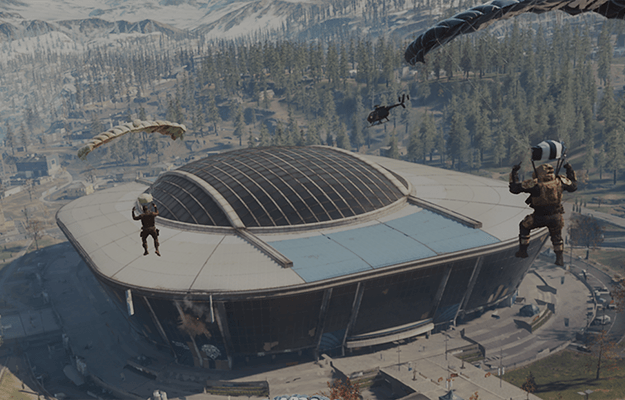Il sistema di gestione dei file di Call of Duty® offre ai giocatori un maggiore controllo sui contenuti che scaricano e archiviano sui loro dischi fissi, contribuendo a ridurre lo spazio di archiviazione complessivo della loro libreria di Call of Duty.
Gestione dei contenuti nei giochi di Call of Duty
Come gestire e rimuovere i contenuti inutilizzati o indesiderati per liberare spazio su disco
Oltre a gestire i contenuti di Call of Duty precedentemente installati, assicurati di controllare i nostri utili suggerimenti per l'installazione e la configurazione per selezionare contenuti specifici da installare durante il download di nuovi giochi come Call of Duty: Black Ops 7.
Gestione dei file
Segui i passaggi qui elencati per gestire i tuoi contenuti.
- Avvia Call of Duty dalla tua console o PC.
- Apri il Menu e seleziona Gestisci file.
- Seleziona Gestisci file.
- Scegli un'opzione per i contenuti: Gestisci file, Rimuovi o Installa.
Streaming delle texture
Oltre ai miglioramenti apportati al download dei contenuti, l'utilizzo delle tecnologie di streaming delle texture è stato ampliato per ridurre le dimensioni dei file e dei download.
In questo modo, possiamo portare i contenuti utilizzati meno frequentemente dai giocatori in una cache di streaming, evitando la necessità di scaricarli direttamente nella memoria del dispositivo. In futuro, in questa cache verranno inclusi più contenuti.
L'impostazione Streaming texture On-demand è stata aggiornata con la definizione di Streaming On-demand di alta qualità e ora offre due nuove opzioni per lo streaming, così da dare ai giocatori un maggiore controllo sulla loro esperienza di streaming dei contenuti.
Segui i passaggi qui elencati per gestire le impostazioni relative allo streaming.
- Avvia Call of Duty dalla tua console o PC.
- Apri il Menu e seleziona Gestisci file.
- Seleziona Grafica.
- Scorri verso il basso fino a Streaming On-demand di alta qualità e scegli una delle opzioni disponibili:
- Ottimizzato: i contenuti sono visualizzati in alta qualità; utilizzo di una maggior larghezza di banda
- Minimo: i contenuti hanno una qualità grafica ridotta; utilizzo di una minor larghezza di banda